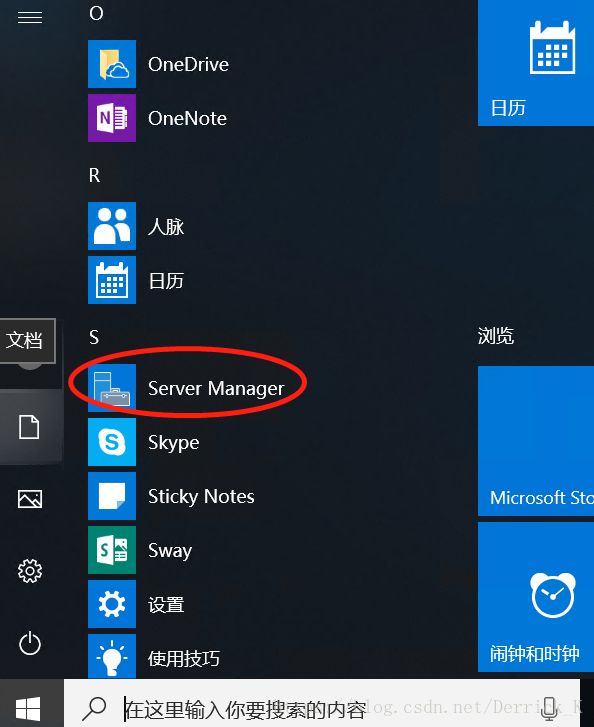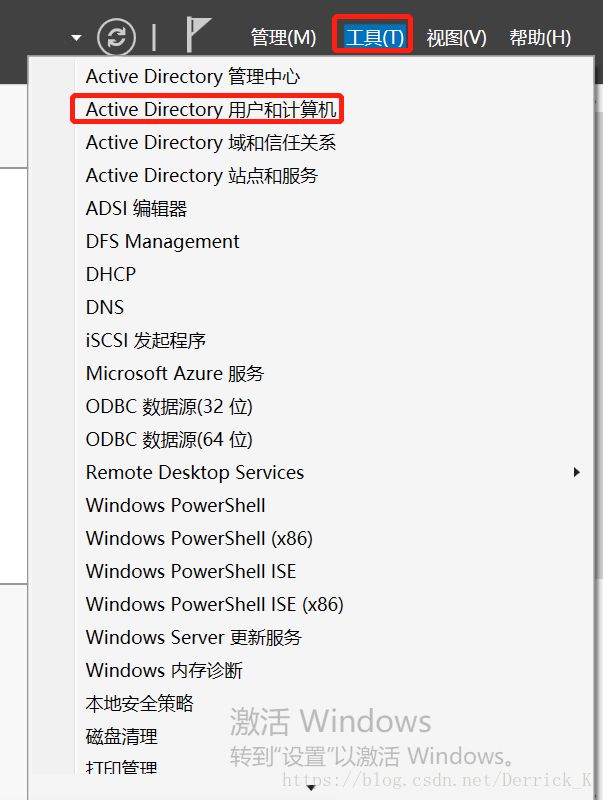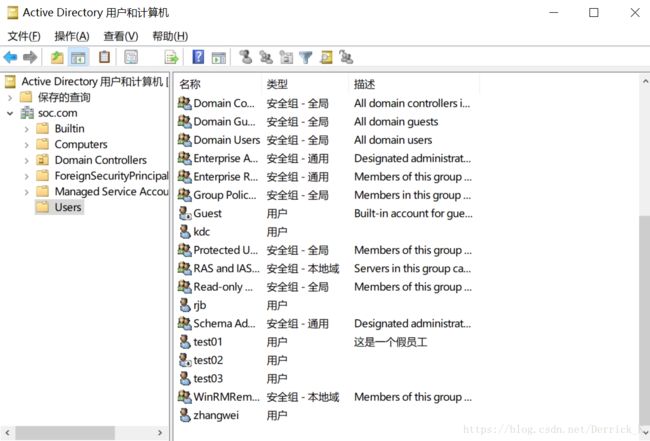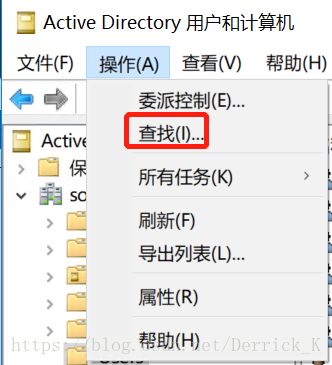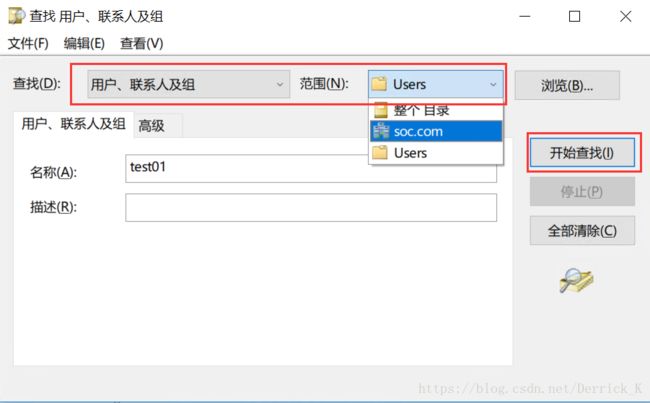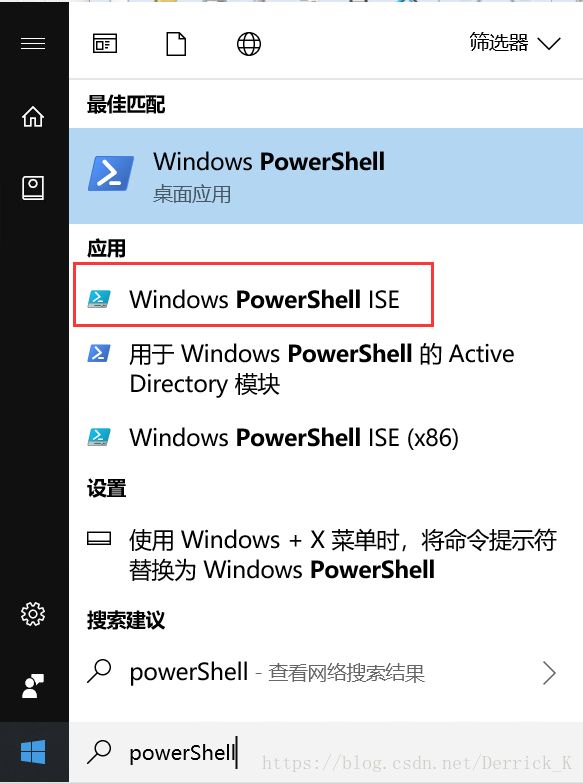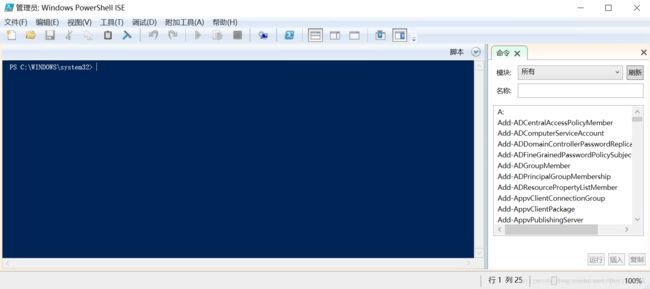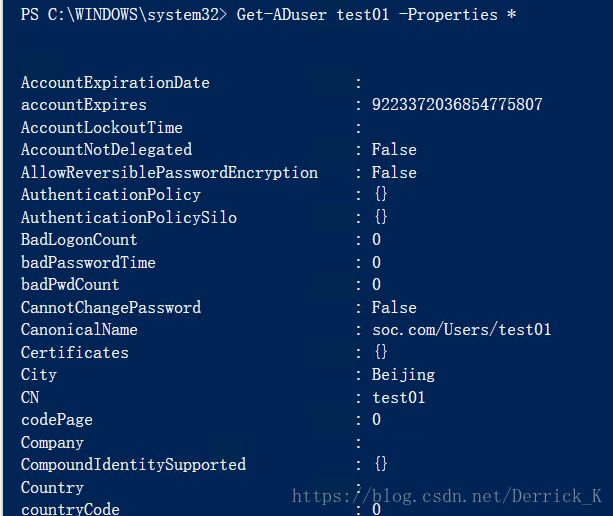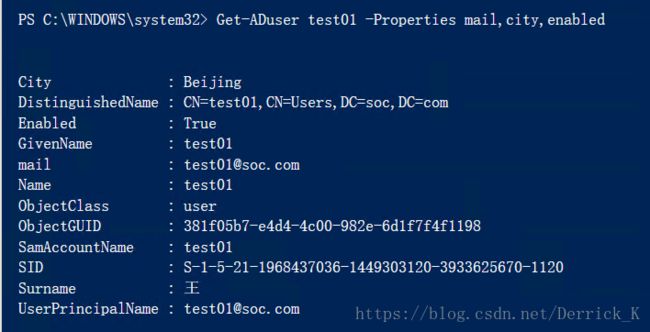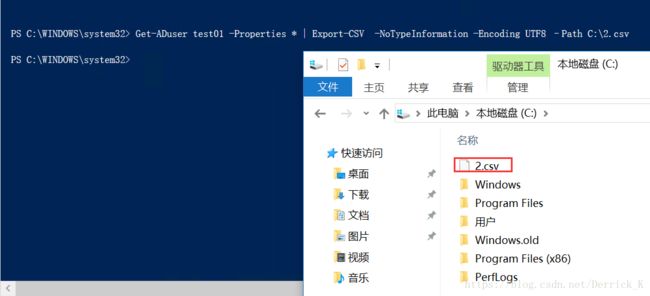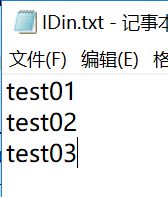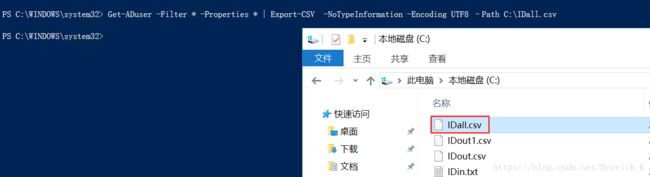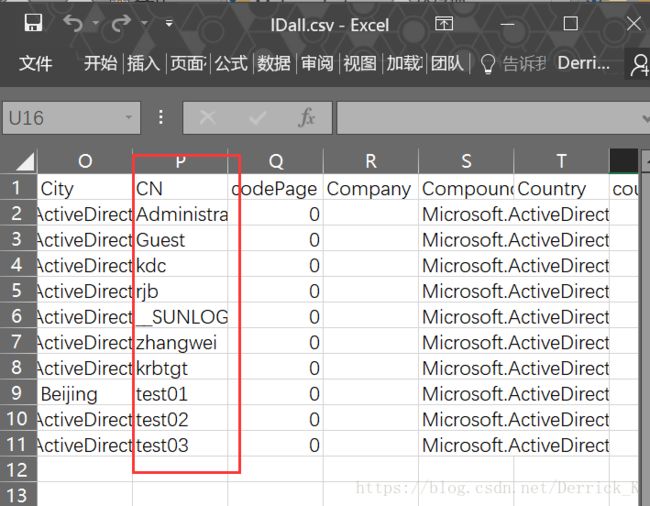如何在终端机查询任何一个或多个域用户_图形化_命令
如果英文666,而且对PowerShell 很熟悉,可以直接查询微软提供的指导说明来得到想要的准确信息:https://docs.microsoft.com/en-us/previous-versions/windows/it-pro/windows-server-2008-R2-and-2008/ee617241(v%3dtechnet.10)
这里只简单说明如何查询用户的所有属性:
首先需要在你的终端上安装一个叫Remote Server Administration Tools 的东东,也就是可以远程查看AD上的信息的工具,如果有域管理员权限,就可以在终端机上直接对域控进行配置,工具下载:页面下部有对应不同系统的版本https://www.microsoft.com/en-us/search/result.aspx?q=Remote+Server+Administration+Tools+for+Win7&form=dlc
安装后,你会在你的机器上看到如下的界面win10为例,没安装的话,你在win7 win8 win10上是不可能有这个东东的
在如下界面可以打开Active Directory 用户和计算机
那关键到了,这里就可以查看任何一个用户的属性了吧?
假如这里有成千上万的账号,要找到其中的一个怎么办呢,在这里有一个搜索的按钮,可以按照需求搜索用户ID,例如test01
以上是如何在终端上通过图形化界面查找域用户的信息。适用于一个两个查询。
有些同学就喜欢用命令行的方式,来看这些内容,那么接下来就简单距离说明,首先仍然是需要安装Remote Server Administration Tools 这个工具,不然是链接不上的,而且也不会有长的像下面这个的PowerShell
这个就是Windows PowerShell ISE 的界面了 ,其实都差不多
Get-ADUser test01 -Properties * #获取域用户test01的所有属性
Get-ADuser -Filter * -SearchBase "DC=soc,DC=com" #获取容器中所有用户的基本信息如需缩小范围,可在引号中添加“OU=XXX,”
Get-ADuser -Filter ‘Name -like "test*"’-SearchBase "DC=soc,DC=com" #获取容器中用户名是test开始的用户信息
Get-ADuser test01 -Properties mail,city,enabled #主要获取test01账号的mail,city,enable状态
Get-ADUser -Filter * -Properties * #获取所有用户的所有属性(注意在生产环境中谨慎使用,可能会对AD有一定的影响,至少全部显示在命令行里你是看不过来的)
因为在命令行看到的信息非常麻烦,比较直观的是放在一个表格里,那么我们可以在上述的任何一条命令后加入如下的内容将其导出到一个CSV 文件中。
| Export-CSV -NoTypeInformation -Encoding UTF8 –Path D:\2.csv
举例导出用户test01所有信息到C:\2.csv
Get-ADuser test01 -Properties * | Export-CSV -NoTypeInformation -Encoding UTF8 –Path C:\2.csv
以上是查询数量较少的方式,假如有大量的ID 需要查询,比如100,1000个,那么就需要加入导入的参数
Get-Content
举例导出test01,test02,test03账号信息到C:\IDout.csv
首先将导出的ID创建在一个TXT文件每行一个保存,
Get-Content "C:\IDin.txt" | Get-ADuser -Properties * | Export-CSV -NoTypeInformation -Encoding UTF8 –Path C:\IDout.csv
同理,假如你要导出域内所有用户的所有信息到一个csv 文件那就暴力了:
Get-ADuser -Filter * -Properties * | Export-CSV -NoTypeInformation -Encoding UTF8 –Path C:\IDall.csv
抓出指定OU的用户列表
Get-ADUser -Filter * -Properties * -SearchBase "OU=xxxx,DC=soc,DC=com" | Export-CSV -NoTypeInformation -Encoding UTF8 –Path E:\IDall.csv